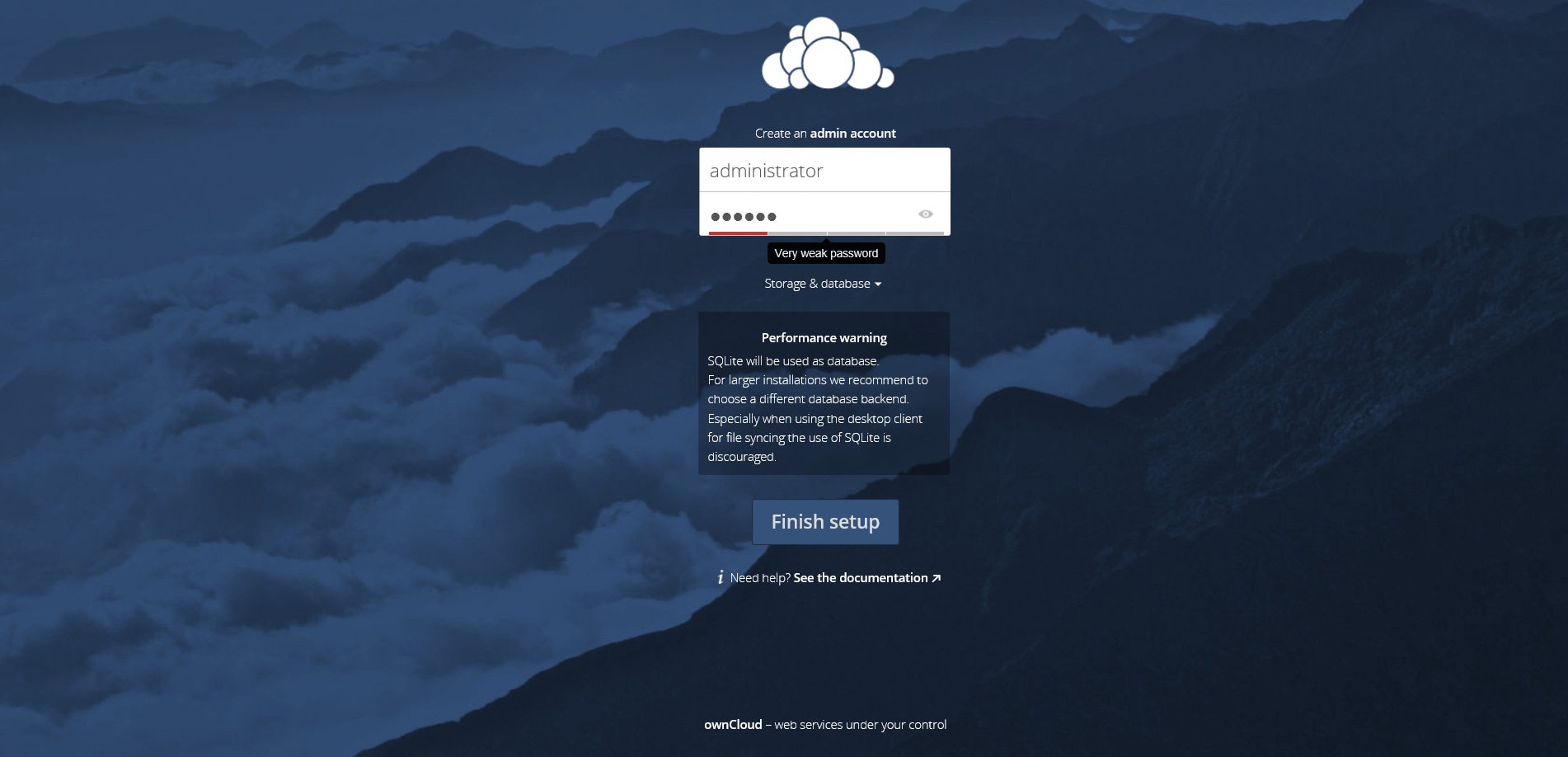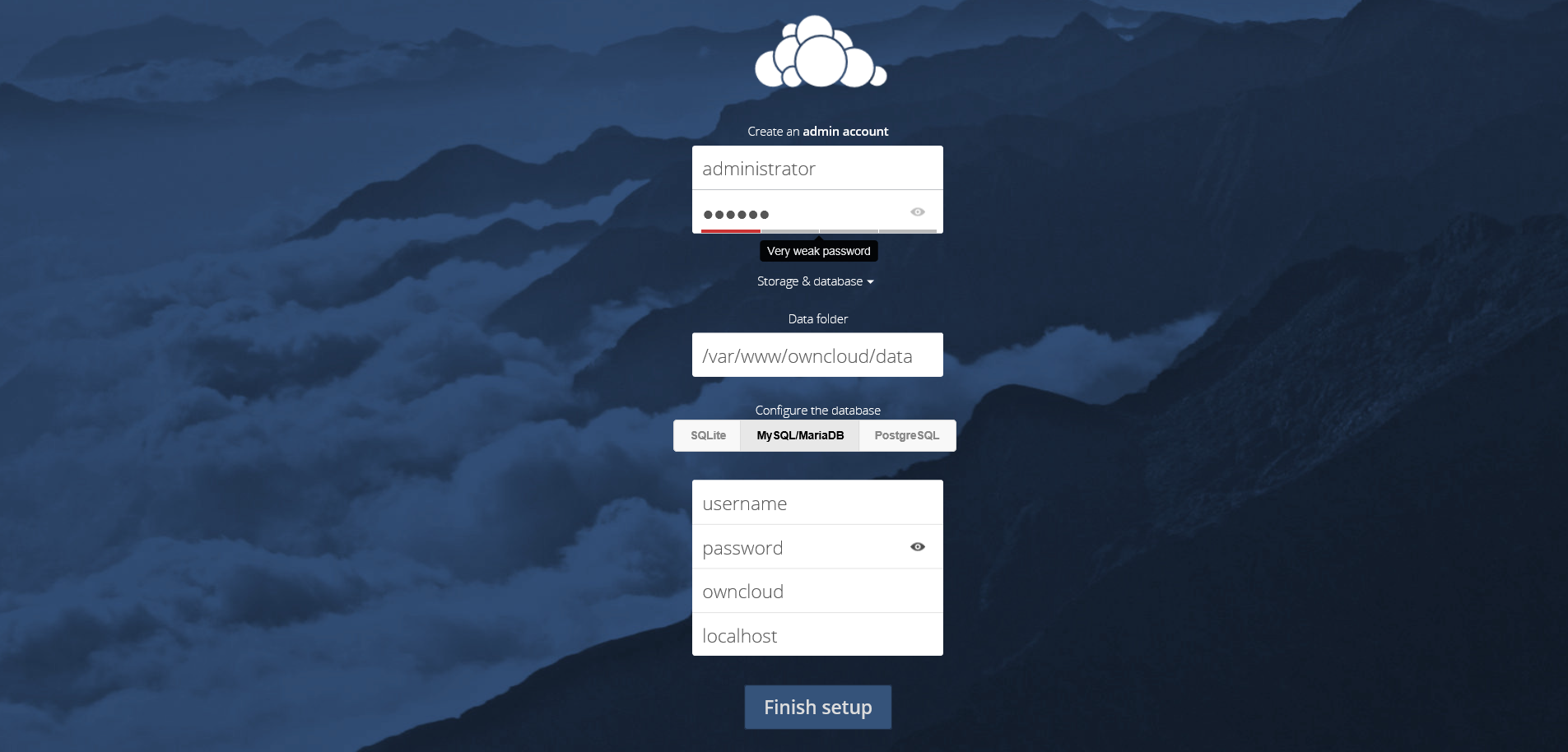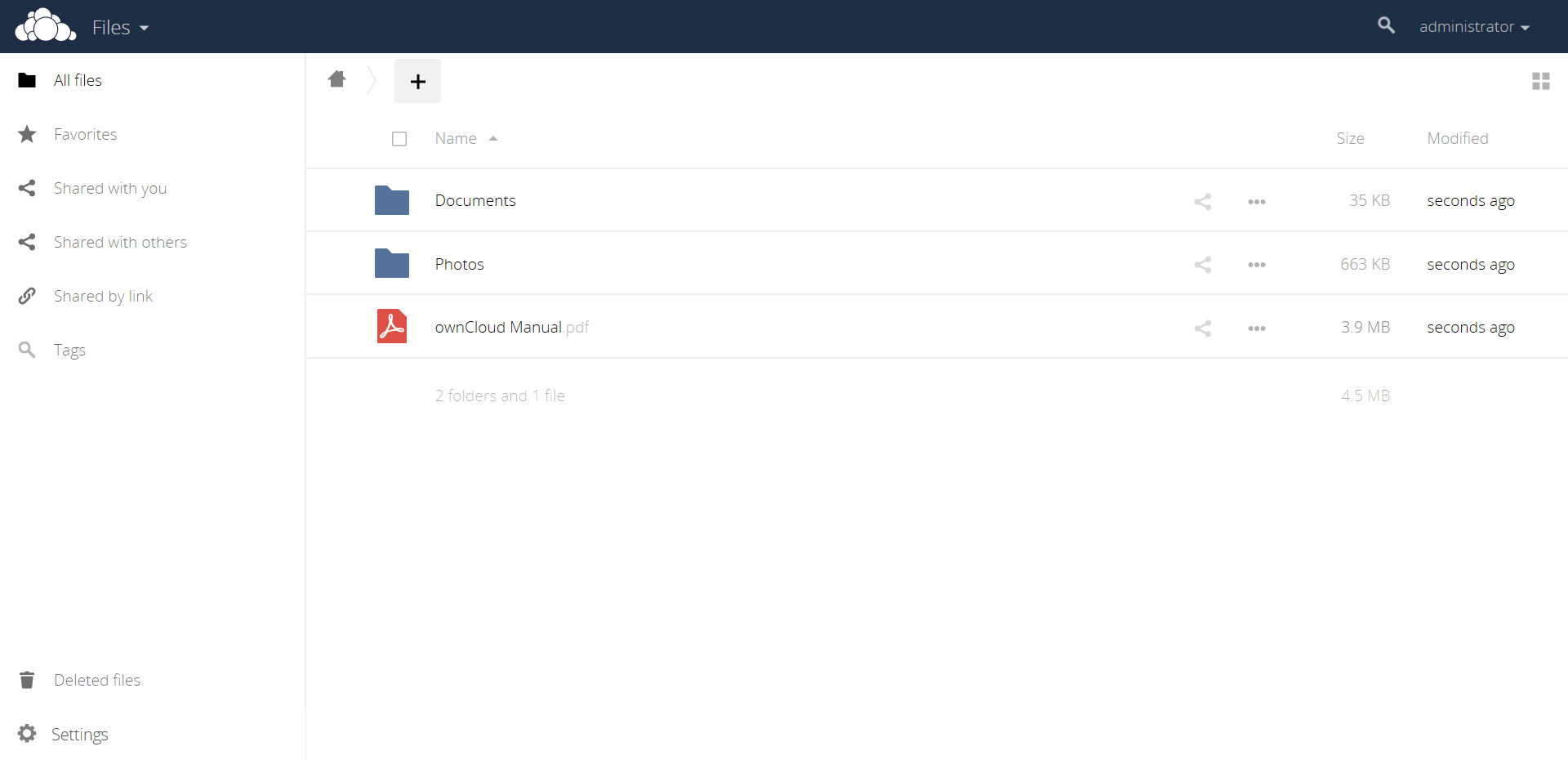OwnCloud adalah perkhidmatan hosting fail berasaskan cloud seperti Dropbox sumber terbuka yang membolehkan anda menyimpan kandungan peribadi anda. Keserasian platform silang OwnCloud membolehkan anda mengakses fail anda di mana sahaja; dan kerana ia berjalan pada VPS anda sendiri, ini menghilangkan keperluan untuk perkhidmatan hosting awan pihak ketiga.
Panduan ini ditulis untuk ownCloud 9.1, tetapi mungkin juga berfungsi pada pelepasan yang lebih baru dengan perubahan perintah kecil.
Prasyarat
Tutorial ini mengandaikan bahawa anda telah menyediakan contoh Vultr Cloud Compute baru dengan Ubuntu 16.04 dan rootakses.
Langkah 1: Pasang LAMP
OwnCloud memerlukan pelayan web berkemampuan PHP dan pangkalan data MySQL. Sebelum anda dapat memasang ownCloud, anda perlu memasang timbunan LAMP.
Kemas kini senarai repositori.
apt-get update
Pasang pelayan web Apache.
apt-get install apache2 -y
Mulakan pemasangan MySQL.
apt-get install mysql-server php7.0-mysql -y
Semasa pemasangan, anda akan diminta kata laluan. Masukkan kata laluan yang selamat. Ini akan menjadi kata laluan root MySQL anda. Selesaikan pemasangan MySQL.
/usr/bin/mysql_secure_installation
Masukkan kata laluan root MySQL anda ketika ditanya dan teruskan melalui proses pemasangan.
Would you like to setup VALIDATE PASSWORD plugin? [Y/N] N
Change the root password? [Y/N] N
Remove anonymous users? [Y/N] Y
Disallow root login remotely? [Y/N] Y
Remove test database and access to it? [Y/N] Y
Reload privilege tables now? [Y/N] Y
Seterusnya, anda perlu memasang PHP, bersama dengan modul PHP yang diperlukan oleh ownCloud.
apt-get install php7.0 libapache2-mod-php7.0 php7.0-bz2 php7.0-curl php7.0-gd php-imagick php7.0-intl php7.0-mbstring php7.0-xml php7.0-zip -y
Langkah 2: Buat pangkalan data MySQL
OwnCloud memerlukan pangkalan data MySQL. Untuk membuat pangkalan data, log masuk ke konsol MySQL.
mysql -u root -p
Masukkan kata laluan root MySQL yang anda buat lebih awal ketika ditanya. Setelah anda log masuk ke konsol MySQL, buat pangkalan data baru untuk ownCloud.
mysql>CREATE DATABASE owncloud;
Buat pengguna MySQL baru dan berikan keistimewaan kepada pangkalan data ownCloud yang baru dibuat. Anda boleh menggantikan usernamedan passworddengan nama pengguna dan kata laluan pilihan anda.
mysql>GRANT ALL PRIVILEGES on owncloud.* to 'username'@'localhost' identified by 'password';
mysql>FLUSH PRIVILEGES;
Keluar dari konsol MySQL.
mysql>exit
Langkah 3: Muat turun & Pasang ownCloud
Dengan semua pergantungan yang dipasang dan dikonfigurasi, anda kini boleh mula memasang ownCloud. Mulakan dengan menambahkan repositoriCloud sendiri ke apt.
sudo wget -nv https://download.owncloud.org/download/repositories/9.1/Ubuntu_16.04/Release.key -O Release.key
sudo apt-key add - < Release.key
sudo sh -c "echo 'deb http://download.owncloud.org/download/repositories/9.1/Ubuntu_16.04/ /' > /etc/apt/sources.list.d/owncloud.list"
sudo apt update
PasangCloud sendiri.
sudo apt install owncloud -y
Langkah 4: Selesaikan Pemasangan Cloud sendiri
Setelah pemasangan selesai, anda boleh pergi ke pemasang penyemak imbas sendiri untuk mengkonfigurasi pemasangan. Buka tetingkap penyemak imbas di komputer anda dan arahkan ke http://{your-server-address}/owncloud. Ini akan melancarkan pemasang penyemak imbas. Masukkan nama pengguna dan kata laluan pentadbir pilihan anda.
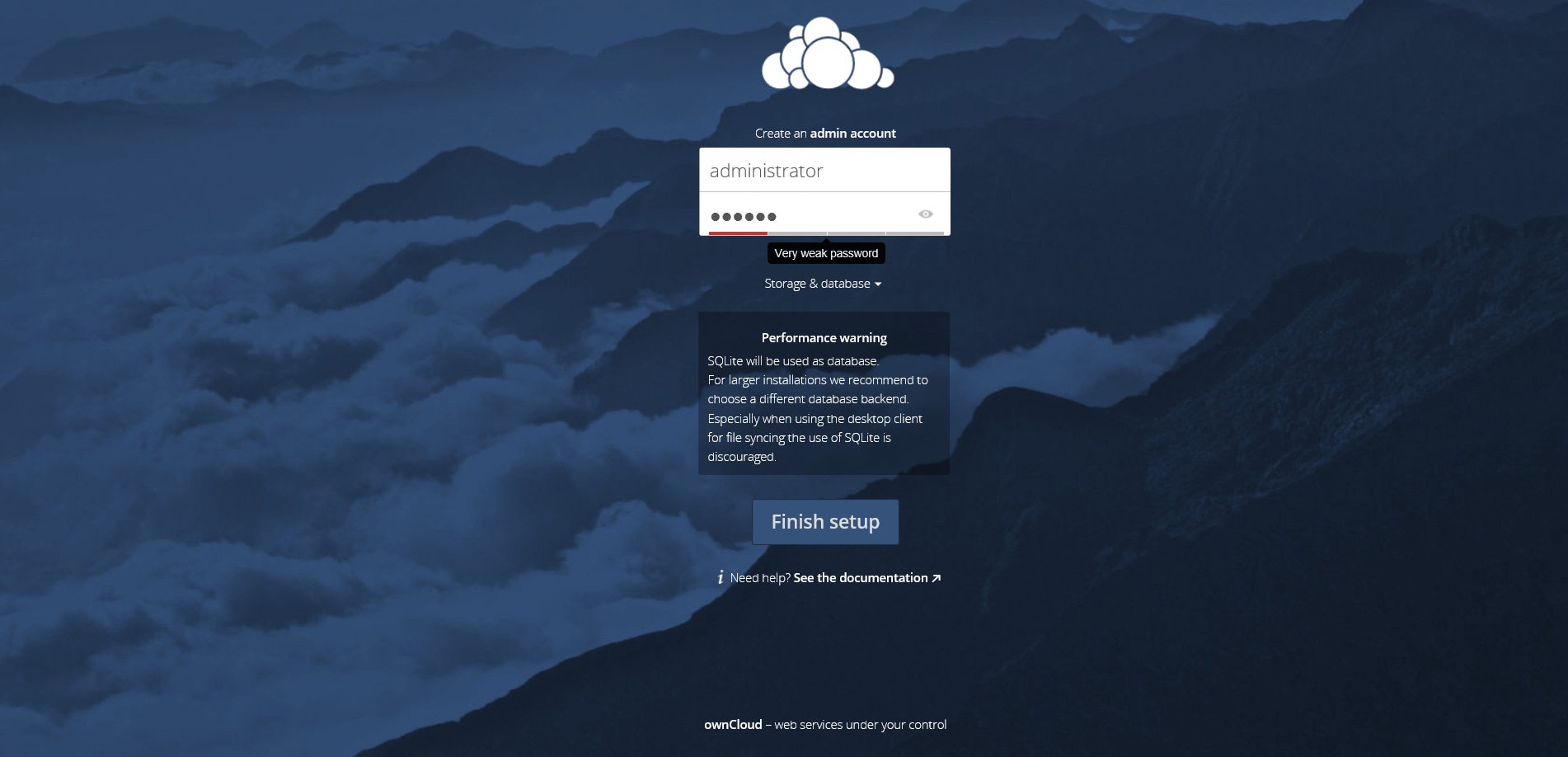
Seterusnya, klik pada Storage & database, dan kemudian pada MySQL/MariaDBtab. Masukkan maklumat pangkalan data MySQL anda di sini. Ini harus sesuai dengan yang anda masukkan semasa membuat pangkalan data pada Langkah 2.
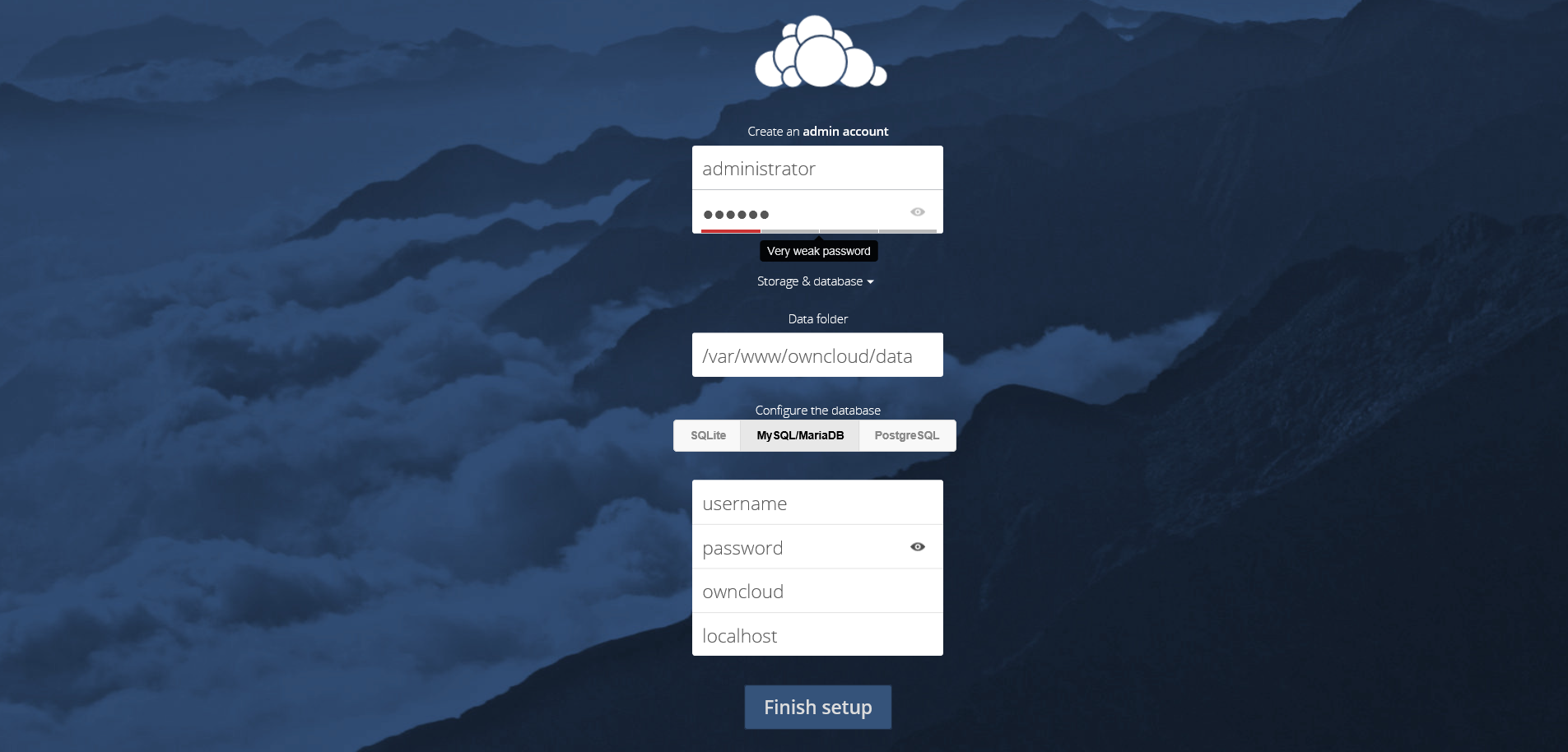
Klik pada Finish Installationbutang setelah anda memasukkan maklumat pangkalan data MySQL. Anda akan diarahkan ke antara muka ownCloud utama.
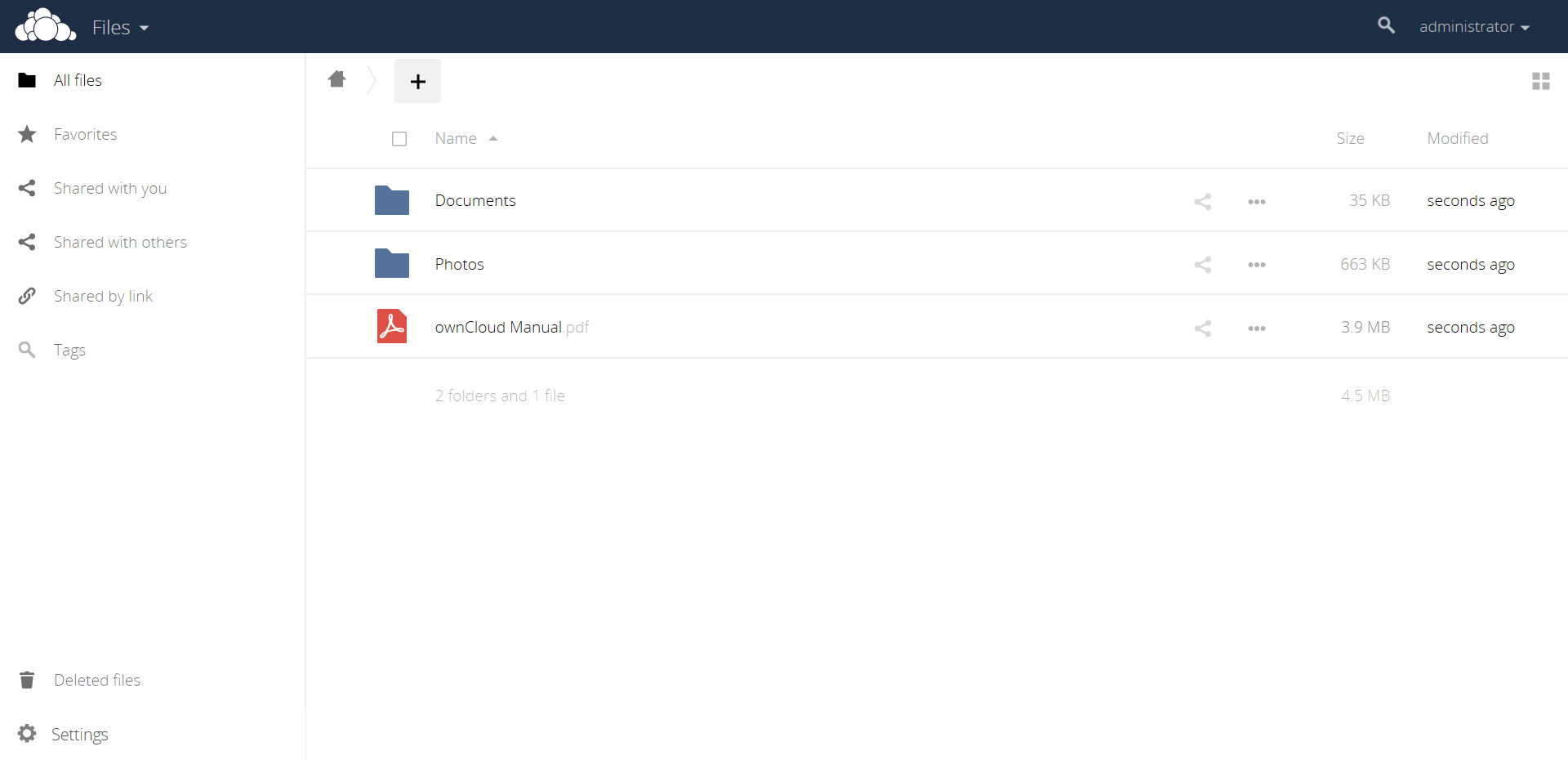
Anda berjaya memasang ownCloud pada Ubuntu 16.04 VPS dan boleh mula memuat naik fail ke pelayan awan yang dihoskan sendiri.